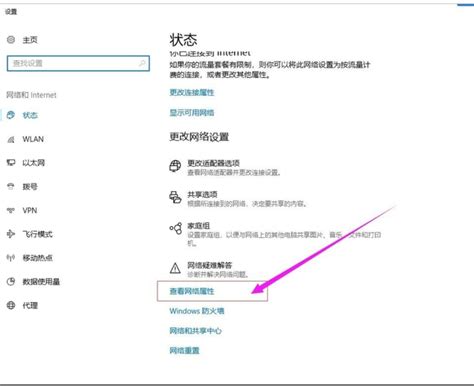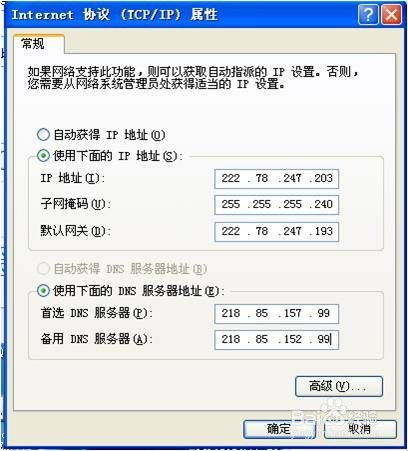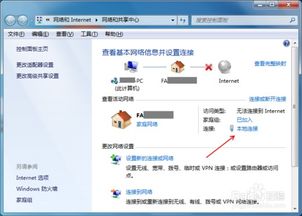快速获取个人电脑IP地址的方法
在当今数字化时代,互联网已成为我们日常生活与工作中不可或缺的一部分。无论是远程办公、在线学习、还是享受娱乐服务,了解并正确掌握自己电脑的IP地址都显得尤为重要。IP地址,即互联网协议地址,是设备在网络上的唯一身份标识,它帮助数据在网络中准确无误地找到目标位置。那么,如何查看自己电脑的IP地址呢?下面,我们将详细介绍几种常见且实用的方法。

方法一:通过Windows系统命令提示符查看
对于使用Windows操作系统的用户而言,通过命令提示符(CMD)查看IP地址是最直接且常用的方式之一。

1. 打开命令提示符:首先,按下键盘上的`Windows`键(或点击开始菜单),然后输入`cmd`或`命令提示符`并回车。这将打开命令提示符窗口。

2. 输入命令查询IP地址:在命令提示符窗口中,输入`ipconfig`命令并按回车键。系统将显示一系列网络配置信息,其中包括多个网络适配器的详细信息。

3. 识别IPv4地址:在众多信息中,找到标有“IPv4地址”或“IPv6地址”(如果你需要IPv6的话)的条目。IPv4地址通常是以四组数字组成,每组数字之间由点(.)分隔,如`192.168.1.1`。这就是你的电脑当前连接的本地网络IP地址。
方法二:通过Windows设置查看
除了命令提示符,Windows 10及更高版本的用户还可以通过设置界面轻松查看IP地址。
1. 打开设置:点击屏幕右下角的“通知”图标(或按下`Windows + I`快捷键)打开设置窗口。
2. 选择网络和Internet:在设置菜单中,找到并点击“网络和Internet”选项。
3. 查看网络状态:在左侧菜单中选择“状态”或“Wi-Fi”(如果你使用的是无线网络),然后点击右侧的“更改适配器选项”链接。这将打开“网络连接”窗口。
4. 查找IP地址:在“网络连接”窗口中,找到并双击你的网络连接(如“以太网”或“Wi-Fi”连接)。随后,在弹出的状态窗口中,选择“详细信息”或“属性”选项卡,然后查找“IPv4地址”或“IPv6地址”字段,即可看到相应的IP地址信息。
方法三:使用第三方软件查看
除了系统自带的工具外,市面上还有许多优秀的第三方软件能够帮助用户查看IP地址,如“Wireshark”、“Advanced IP Scanner”等。这些软件不仅提供IP地址查询功能,还可能包含网络诊断、设备扫描等高级功能。
下载并安装软件:首先,从官方网站或可靠的下载平台下载所需的第三方软件,并按照提示完成安装。
运行软件并查看IP地址:安装完成后,启动软件并根据其界面指引查找IP地址信息。不同软件的操作界面可能有所不同,但大多数都会提供直观易懂的IP地址显示区域。
方法四:在线IP查询服务
此外,还有一种简单快捷的方法是通过在线IP查询服务来获取自己的IP地址。这些服务通常提供网页界面,用户只需访问相应的网站,网站便会自动显示你的公网IP地址。
访问在线IP查询网站:在浏览器中输入在线IP查询服务的网址(如`http://ip.cn`、`http://ifconfig.me`等),然后回车访问。
查看IP地址:页面加载完成后,通常会直接显示你的公网IP地址。请注意,这种方法显示的是你的设备在互联网上的公共IP地址,而非局域网内的私有IP地址。
总结
无论是通过Windows系统的命令提示符、设置界面,还是利用第三方软件或在线服务,查看自己电脑的IP地址都是一件相对简单的事情。掌握这些方法,可以帮助你更好地管理和使用你的网络设备,确保网络连接的安全与稳定。同时,在享受互联网带来的便利时,也要注意保护个人隐私,避免在不安全的网络环境中泄露敏感信息。
-
 快速获取自己电脑的IP地址方法新闻资讯11-22
快速获取自己电脑的IP地址方法新闻资讯11-22 -
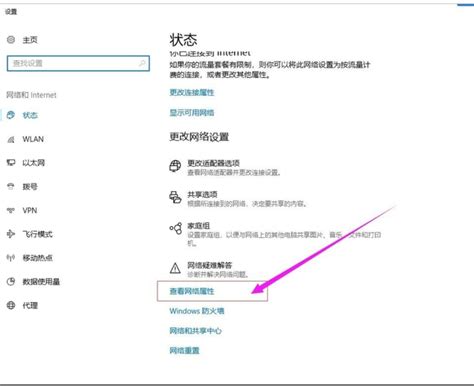 迅速获取个人电脑IP地址的方法新闻资讯03-16
迅速获取个人电脑IP地址的方法新闻资讯03-16 -
 如何获取本机IP地址的方法新闻资讯12-12
如何获取本机IP地址的方法新闻资讯12-12 -
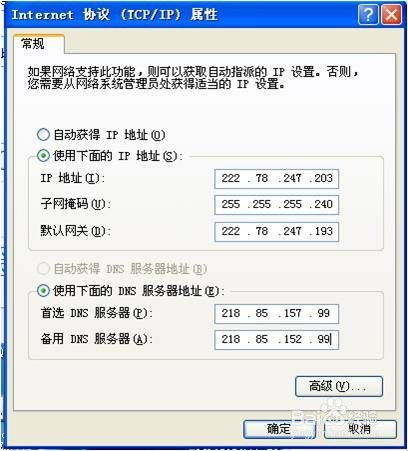 掌握速算技巧,轻松获取可用IP地址段新闻资讯12-09
掌握速算技巧,轻松获取可用IP地址段新闻资讯12-09 -
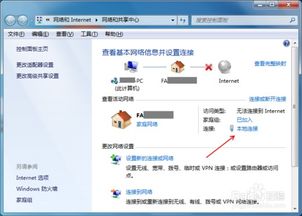 如何快速找到电脑上的本机IP地址?新闻资讯10-20
如何快速找到电脑上的本机IP地址?新闻资讯10-20 -
 一键揭秘:轻松获取电脑本地IP与MAC地址全攻略新闻资讯10-20
一键揭秘:轻松获取电脑本地IP与MAC地址全攻略新闻资讯10-20